公開日 /-create_datetime-/

特定のキーの組み合わせによって、マウスでの操作の代わりになるのがショートカットキーです。頻繁に使う操作のショートカットキーを覚えておくと、作業効率がアップしますので、ビジネスパーソンなら、基本のショートカットキーは覚えておきましょう。
Windowsキーと組み合わせる基本のショートカット
仕事でよく使う代表的なOS&アプリといえば、Windows 10、Word、Excel、Power Point、Outlook、Chrome、Gmail、Googleカレンダーなどです。Windows 10 になり一部のシステムメニュー構成、呼び出し方法が変更になっていますが、まずは基本操作と使用頻度の高い操作のショートカットキーを覚えておきましょう。
ショートカットキーは、Windowsキー、Ctrlキー、Shiftキー、Altキーを、他のキーと組み合わせることで、様々な機能を呼び出すことができます。
では、Windowsキーと組み合わせて使う、基本的操作のショートカットキーを見ていきましょう。
スタートメニューを表示する Windowsキー
設定画面を表示する Windowsキー+I
エクスプローラーを起動する Windowsキー+E
ファイル名を指定して実行する Windowsキー+R
クリップボードの履歴を表示する Windowsキー+V
Windowsメニューを表示する Windowsキー+X
Windowsのヘルプをインターネットで検索する Windowsキー+F1
Ctrlキー、Shiftキーとの組み合わせ
Ctrlキーとの組み合わせも、基本操作では、使用頻度の高いショートカットキーがありますので、作業効率をアップさせるためにも、覚えておきましょう。
スタートメニューを表示する Ctrl+Esc
タスクマネージャーを起動する Ctrl+Shift+Esc
選択中の文字や画像をクリップボードへコピーする Ctrl+C
クリップボードの中身を貼り付ける(ペースト) Ctrl+V
ドキュメントなどを全て選択する Ctrl+A
ファイルやフォルダを削除する Ctrl+D
Shiftキーとの組み合わせも、よく使われるショートカットキーです。「Shift+Insert」で、クリップボードの中身を貼り付ける(ペースト)ことができます。また、「Shift+Delete」で、ごみ箱に移動しなくても文書やファイルを削除することができます。
また、「Alt+Tab」で、実行中のアプリケーションを切り替えることができますから、これも覚えておきたいショートカットキーです。
便利なワンタッチで使えるファンクションキー
キーボードの上部に、F1からF12までのファンクションキーがありますが、これを覚えておくと、かなり作業の能率が上がります。
ヘルプを表示する F1
ファイル名やフォルダ名を変更する F2
ファイルを検索する F3
エクスプローラーのアドレスバーを表示する F4
表示を更新する(リロード) F5
ウィンドウ内での項目の移動する F6
入力中の文字を全角カタカナにする F7
入力中の文字を半角カタカナにする F8
入力中の文字を全角英数にする F9
入力中の文字を半角英数にする F10
まとめ
ショートカットキーは、覚えるまでは大変ですが、一度覚えてしまうととても便利で、大幅に作業効率が上がります。マウスを利用するケースが多いと思いますが、キーボード操作で作業ができるショートカットキーをマスターしておくことは、デジタル時代のビジネスパーソンの必須といえるでしょう。
おすすめコンテンツ
関連ニュース
人気記事ランキング
キャリア記事ランキング
新着動画
関連情報
-

BPO安定運用のための伴走型支援と導入事例
おすすめ資料 -
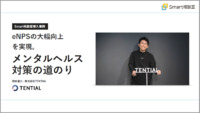
eNPSの大幅向上を実現。メンタルヘルス対策の道のり-Smart相談室導入事例-
おすすめ資料 -

人事異動・新入社員のエリア配属をラクにする住居手配を効率化するヒント
おすすめ資料 -

事務BPO事例のご紹介
おすすめ資料 -
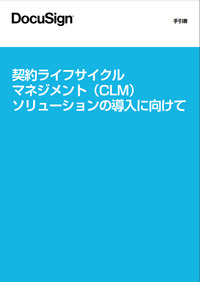
契約ライフサイクルマネジメント(CLM)ソリューションの導入に向けて
おすすめ資料 -

スシローなど外食チェーンが今年も一斉休業を実施、環境改善の一環 高島屋は正月営業日を見直し
ニュース -

「父親の仕事と育児両立読本~ワーク・ライフ・バランスガイド~」の活用法
ニュース -

管理職を対象に「ポストチェンジ制度」を導入の京王電鉄。ライフステージに応じた“柔軟なキャリア形成”を支援へ
ニュース -

基本給の決め方とは?基本給設計する4つのポイント
ニュース -

Reaching across the Aisle/民主・共和両党が団結!「有給家族休暇」制度改革への挑戦 育休制度が先進国下位のアメリカ【英語ビジネスニュース】
ニュース -

50名未満の中小企業でも実現できる!従業員にも会社にもうれしい!福利厚生の新しいカタチ
おすすめ資料 -
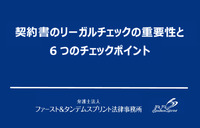
契約書のリーガルチェックの重要性と6つのチェックポイント
おすすめ資料 -

債権管理・入金消込効率化『Victory-ONE/G4』導入事例 ~自動消込照合率が91%まで上昇! 株式会社有隣堂~
おすすめ資料 -

あなたの会社の現時点におけるペーパーレス化、推進状況は?
おすすめ資料 -
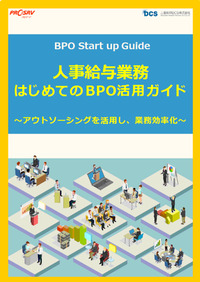
はじめての人事給与BPO(アウトソーシング)活用ガイド
おすすめ資料 -

最低賃金引上げに向けた中小企業・小規模事業者への支援事業 など|4月22日~4月28日官公庁お知らせまとめ
ニュース -

大阪万博に向け、会社員10万人が1000トンのCO2削減 「脱炭素エキデン365」パソナほか
ニュース -
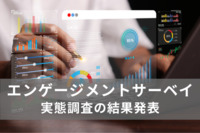
【エンゲージメントサーベイ】サーベイ後に“アクションを起こした”企業の方が「生産性」・「業績」が向上している結果に
ニュース -

ZOZOTOWNが「ゆっくり配送」を試験導入。背景にある「物流の2024年問題」とは?
ニュース -

管理部門・士業に聞いた「転職活動で使用するサービス」実態調査2024
ニュース
















